中文说明:专业增强版/零售版/32位64位二合一镜像文件名称:ProPlus2019Retail.img文件大小:3.51GBSHA1:d850365b23e1e1294112a51105a2892b2bd88eb9SHA256:f5bea5517a3879792c39127db77aa7e766b4a9897bf52bed0c7e5dc70ccbc3f8下载......
如何修改 office 2019安装位置,自定义安装需要的功能
解决出现 The product can’t be install ont the selection update channel…无法安装的问题
亮点:
配置文件可以由微软官方自行选择配置并到处了,网址:https://config.office.com/deploymentsettings
方便手残党…
下载新版本office后发现安装过程
没有自定义安装
默认安装路径在C盘
而我只需要安装Word,PowerPoint,Excel,其他功能都用不着
C盘也快被撑爆了
步骤:(office2019下载对应镜像就行了)
1.office2016下载地址https://msdn.itellyou.cn/
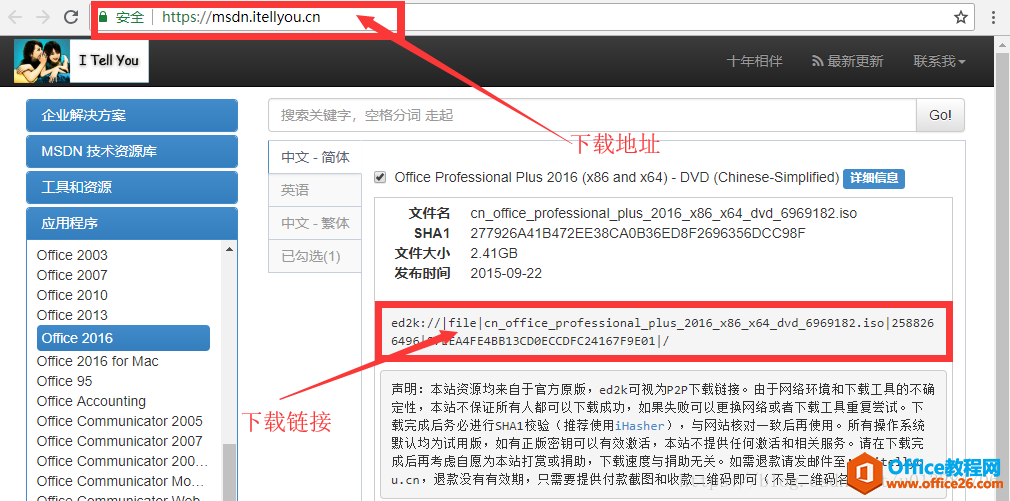
下载后解压(我的解压在桌面)
2.下载并运行微软提供的Office2016部署工具会生成2个文件:
setup.exe
configuration-xxx.xml
删除所有configuration-xxx.xml文件吧,微软给了新方法:
打开https://config.office.com/deploymentsettings,创建配置文件,并导出到桌面
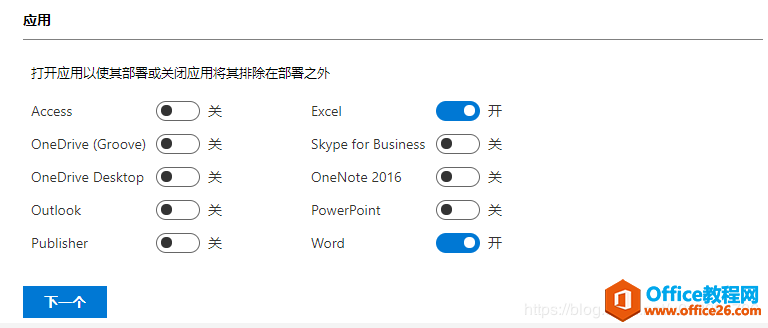
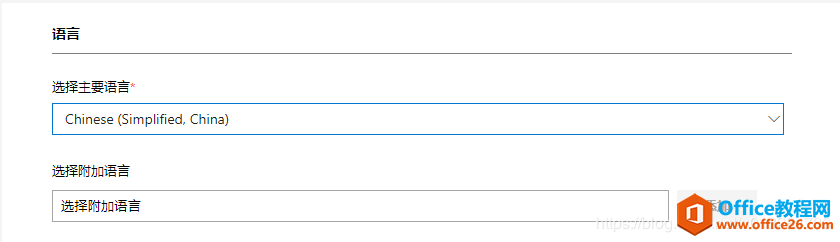
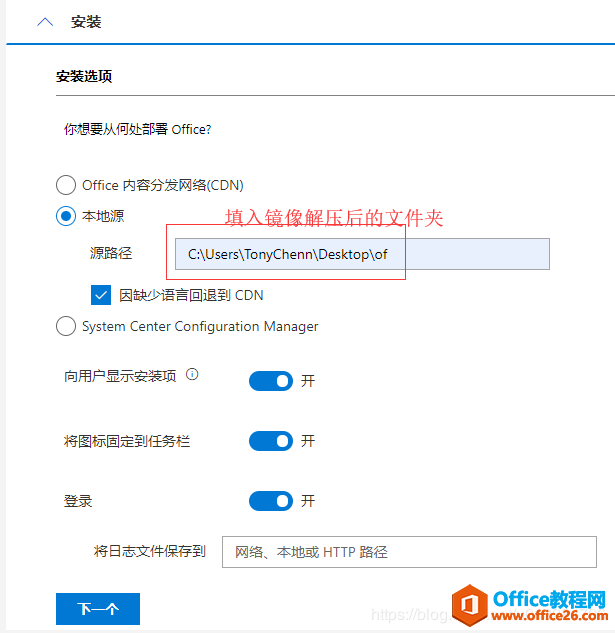
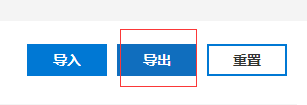
3.实现安装在非系统盘:
Win+R 输入regedit,打开编辑注册表
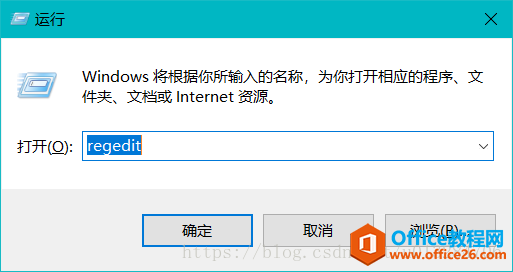
找到 计算机\HKEY_LOCAL_MACHINE\SOFTWARE\Microsoft\Windows\CurrentVersion
把下面图片中的三个改成你想要安装的目录:
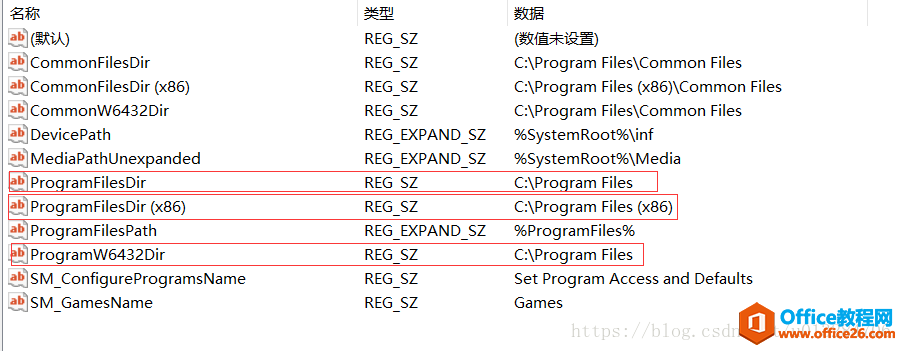
到此完成安装目录设置
4.开始安装:
Win+R输入cmd
//打开桌面目录
//就是setup.exe 和 configuration.xml 所在目录
cd desktop
//开始安装
setup.exe /configure configuration.xml
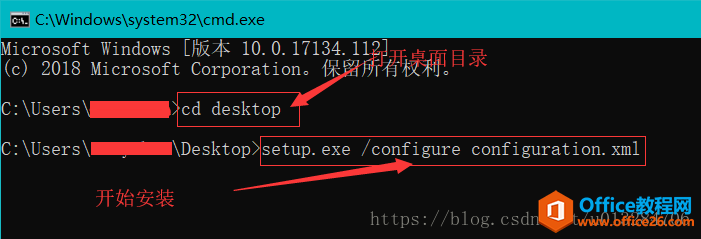
等待安装完成
安装完成后重启,将上面修改注册表的三个目录重新修改成原来的。
安装完成后重启,将上面修改注册表的三个目录重新修改成原来的。
安装完成后重启,将上面修改注册表的三个目录重新修改成原来的。(重要事情说三遍)
到此安装完成
5.此时点击图标会发现不能运行,你心里肯定在想着,卧槽,博主,你是不是在耍我,不能运行;
淡定,下面开始解决无法运行问题
打开:C:\ProgramData\Microsoft\Windows\Start Menu\Programs\ 目录
依次右键Word,PowerPoint,Excel,点击属性
如图替换成自己的安装目录对应位置
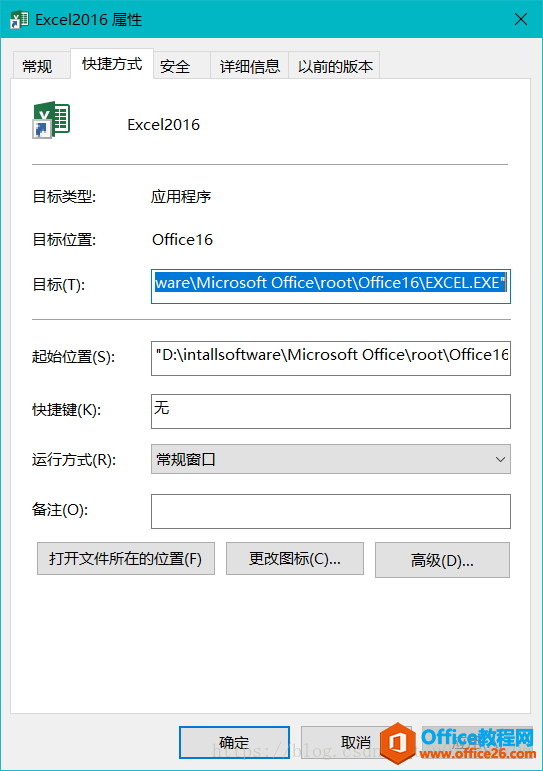
完成!
问题解决
The product can’t be install ont the selection update channel…
今天重装按照下面的方法安装后发现执行setup.exe /configure configuration.xml 命令出现无法安装的问题:
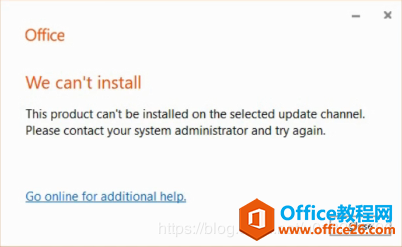
仔细看了下配置文件才发现UpdateChanel选择错了,如下没有保持一致,修改下就好了
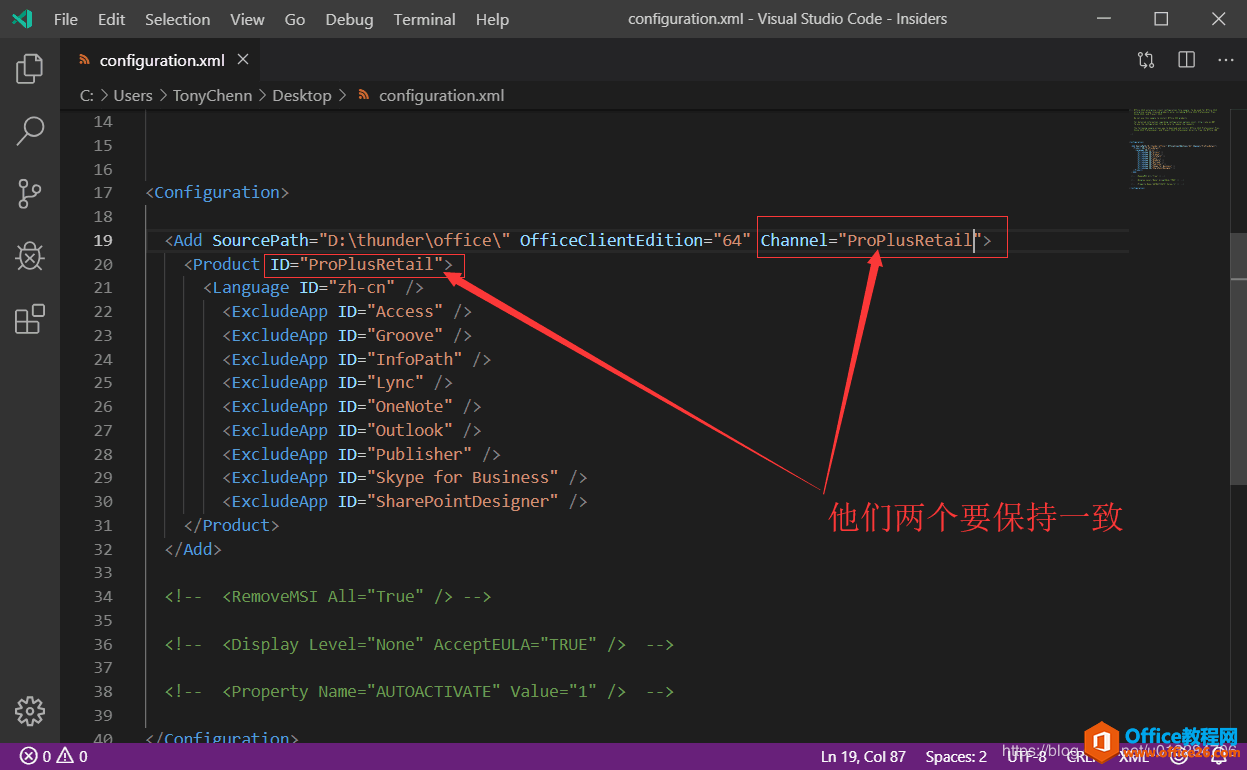
相关文章
- 详细阅读
-
Office2021 安装/更新和完美激活全教程同时附上黑暗模式设置教程详细阅读

Office2021安装/更新和完美激活全教程同时附上黑暗模式设置教程Office2021改进1、office2021官方正式版提供了更好的工作环境。2、拥有更好的表格设计能力。3、在新版的Excel软件上增加了更好......
2022-04-19 72 Office office2021 office2021下载 office2021安装
- 详细阅读
- 详细阅读
- 详细阅读



